Đôi khi, chúng ta cần chuyển đổi PDF sang Word để dễ dàng chỉnh sửa thêm khi cần thiết. Chính vì điều này, hôm nay Download.vn sẽ giúp các bạn thực hiện điều này một cách đơn giản và dễ dàng với công cụ Free PDF to Word Doc Converter.
>>> Download Free PDF to Word Doc Converter tại đây
Free PDF to Word Doc Converter là một công cụ chuyển đổi PDF sang Word hoàn toàn miễn phí. Bên cạnh đó, nó còn sở hữu một giao diện trực quan. Nhờ vậy, giúp người dùng dễ dàng thực hiện quá trình chuyển đổi file PDF sang Word mà không gặp phải trở ngại nào.
Sau đây, mời các bạn cùng tham khảo bài viết hướng dẫn chuyển đổi PDF sang Word bên dưới với phần mềm Free PDF to Word Doc Converter.
Bước 1: Cài đặt chương trình
Trước tiên, bạn cần tiến hành cài đặt Free PDF to Word Doc Converter trên máy tính Windows Windows của mình. Nhấp chuột vào biểu tượng và chương trình để bắt đầu.
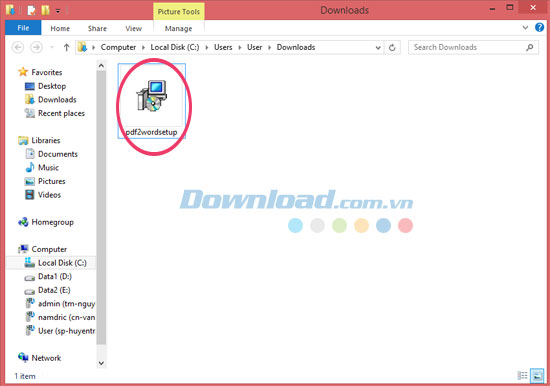
Bước 2: Trình thuật sĩ hướng dẫn cài
Sau đó, một trình thuật sĩ hướng dẫn cài đặt chương trình sẽ hiện ra. Lúc này, bạn nên đóng tất cả ứng dụng khác trước khi tiếp tục và nhấn Next để truy cập cửa sổ tiếp theo.
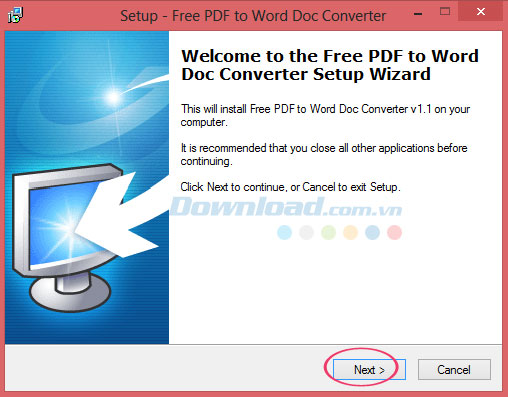
Bước 3: Chọn thư mục lưu file cài đặt
Kế tiếp, thiết lập đường dẫn thư mục để lưu lại file cài đặt chương trình. Theo mặc định, file cài sẽ được lưu trong đường dẫn sau: C:\Program Files\Free PDF to Word Doc Converter. Để tiếp tục, nhấn Next. Tuy nhiên, bạn cũng có thể lựa chọn một thư mục khác nếu thấy cần thiết bằng cách nhấn nút Browse.
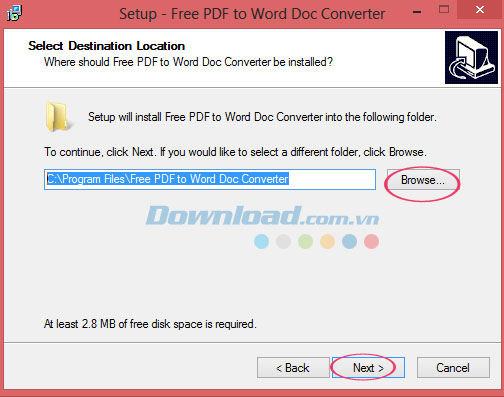
Bước 4: Thiết lập Start Menu
Sau đó, thiết lập Start Menu để lưu trữ các phím tắt sử dụng chương trình này. Tương tự như trên, thư mục Start Menu mặc định của phần mềm sẽ là: Free PDF to Word Doc Converter. Để tiếp tục, nhấn Next. Hoặc, nếu cần một thư mục khác, bấm nút Browse.
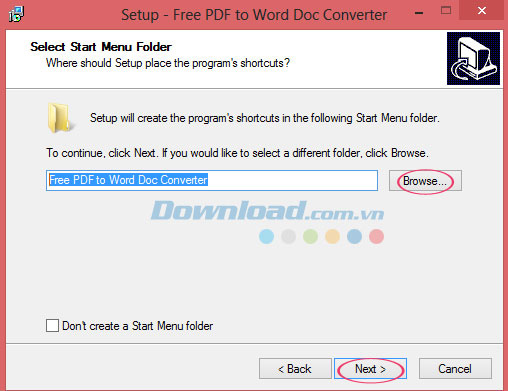
Bước 5: Bắt đầu cài đặt
Và sẵn sàng để bắt đầu quá trình cài đặt Free PDF to Word Doc Converter trên máy tính. Nhấn Install để tiếp tục việc cài hoặc nhấn Back nếu muốn xem xét hoặc thay đổi bất cứ thiết lập nào.
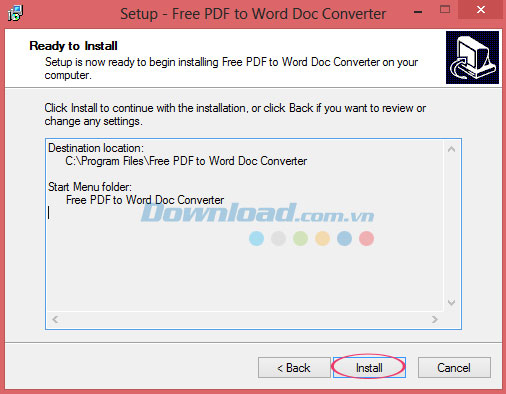
Khi quá trình hoàn tất, bấm Finish để đóng trình thuật sĩ hướng dẫn cài.
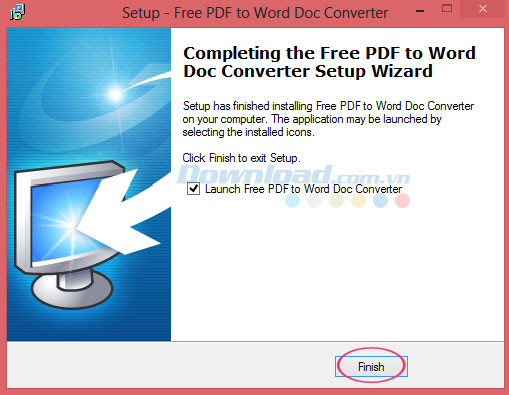
Và bạn sẽ nhìn thấy giao diện tuyệt đẹp của Free PDF to Word Doc như hình bên dưới:

Bước 6: Nhập file PDF
Giờ đây, sau khi đã hoàn tất quá trình cài đặt chương trình trên máy tính, hãy bắt đầu nhập file PDF cần chuyển đổi bằng cách nhấn nút Browse trong trường Select PDF file for conversion.
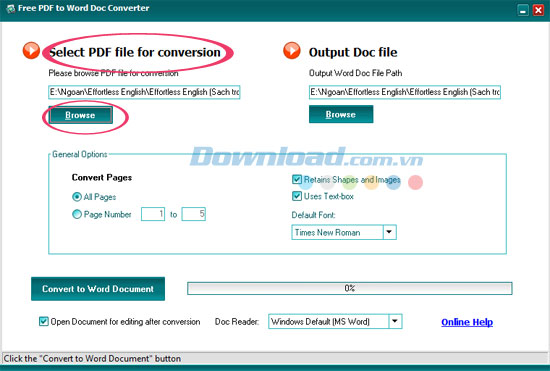
Bước 7: Chọn số trang cần chuyển đổi
Bên cạnh đó, chương trình cũng cung cấp một vài tùy chọn phổ biến cho người dùng, đó là: lựa chọn các trang cần chuyển đổi trong phần Convert Pages.
- All Pages - Tick chuột vào ô này nếu muốn chuyển đổi tất cả trang trong file PDF
- Page Number - Nếu muốn chuyển đổi một số trang được lựa chọn
Ngoài ra, bạn có thể giữ nguyên hình dạng và hình ảnh trong file PDF ban đầu trong tập tin Doc đầu ra bằng cách nhấp chuột vào ô Retains Shapes and Images.
Bên cạnh đó, bạn có thể lựa chọn phông chữ cho tài liệu đầu ra. Phông chữ mặc định ở đây sẽ là Times New Roman.
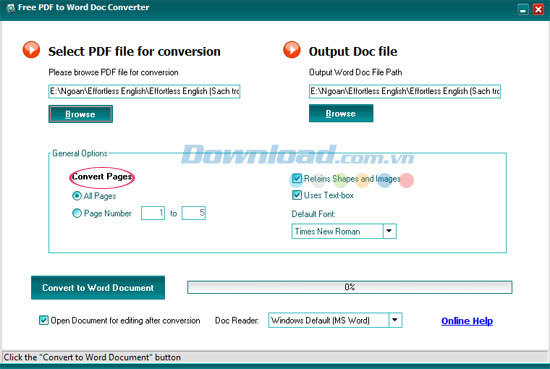
Bước 8: Thiết lập thư mục để lưu file Word đầu ra
Tiếp theo, vui lòng lựa chọn đường dẫn thư mục để lưu lại file Word Doc đầu ra bằng cách truy cập Output Doc file và bấm nút Browse.
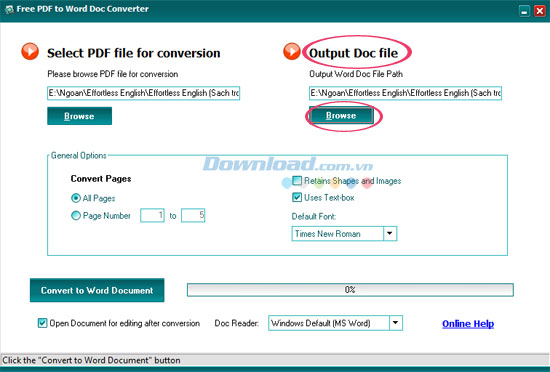
Bước 9: Bắt đầu chuyển đổi
Sau khi hoàn tất mọi cài đặt trên, bấm nút Convert to Word Document để bắt đầu quá trình chuyển đổi PDF sang Word. Ở đây, bạn có thể theo dõi tiến trình một cách trực quan thông qua thanh tiến trình ở bên dưới.
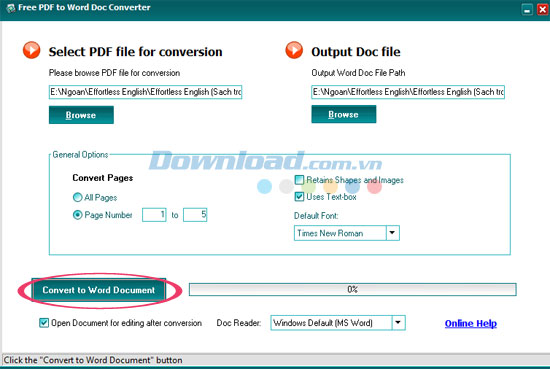
Như vậy, Download.vn vừa hướng dẫn chuyển đổi file PDF sang Word rất nhanh chóng và dễ dàng với phần mềm Free PDF to Word Doc Converter
Hi vọng các bạn cũng sẽ thực hiện thành công như chúng tôi nhé!
